![]() Hyper-V và các ứng dụng kế thừa - phần 1
Hyper-V và các ứng dụng kế thừa - phần 1
![]() Hyper-V và các ứng dụng kế thừa - phần 2
Hyper-V và các ứng dụng kế thừa - phần 2
![]() Hyper-V và các ứng dụng kế thừa - phần 3
Hyper-V và các ứng dụng kế thừa - phần 3
Quản trị mạng – Trong bài này chúng tôi sẽ giới thiệu cho các bạn về cách sử dụng Hyper-V với các ứng dụng kế thừa bằng cách hoàn tất cài đặt hệ điều hành.
Giới thiệu
Trong phần trước của loạt bài này, chúng tôi đã giới thiệu cho các bạn đến phần đồ họa trong quá trình cài đặt Windows NT. Trong phần tiếp theo này, chúng tôi sẽ tiếp tục những gì đang giới thiệu trong phần trước.
Tiếp tục quá trình cài đặt Windows NT
Đến điểm này trong quá trình cài đặt, Setup sẽ khởi chạy Windows NT Setup Wizard, xem thể hiện trong hình A.
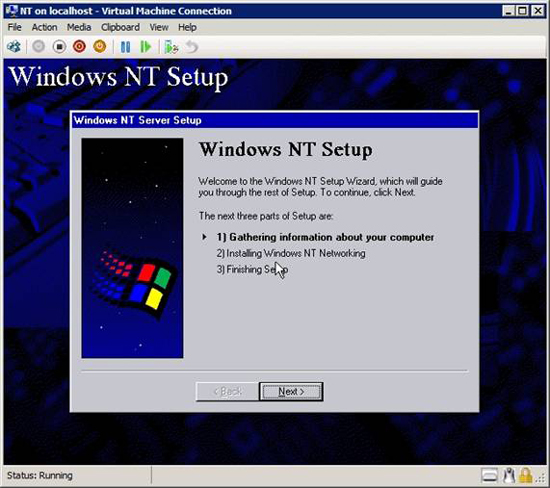
Hình A: Bắt đầu phần đồ họa của quá trình cài đặt
Kích Next để băng qua màn hình chào của wizard, bạn sẽ được đưa đến màn hình yêu cầu nhập vào tên của bạn và tên của tổ chức. Nhập vào các thông tin cần thiết đó và kích Next.
Tiếp đó, bạn sẽ thấy màn hình yêu cầu bạn nhập vào CD key. Sau khi nhập vào CD key, bạn hãy kích Next. Khi đó bạn sẽ được nhắc nhở nhập vào tên máy tính. Tên máy tính mà bạn sẽ nhập vào về bản chất là tên NetBIOS. Nó phải có khoảng 15 ký tự hoặc ít hơn, có thể không gồm các ký hiệu đặc biệt và không là định dạng FQDN.
Kích Next, bạn sẽ bị hỏi liệu có thích máy chủ thực hiện như một domain controller chính, backup domain controller hay chỉ là một máy chủ độc lập. Đây là một quyết định quan trọng trong quá trình cài đặt Windows NT.
Tuy nhiên có rất nhiều thứ đã thay đổi so với những thời Windows NT. Mặc dù Windows 2000 có khả năng tương thích với Windows NT, nhưng Windows NT không thể cùng tham gia trong một Active Directory đời mới. Windows Server 2008 không hỗ trợ các máy chủ Windows NT trong Active Directory. Windows Server 2003 hỗ trợ các máy chủ Windows NT 4.0, nhưng chỉ khi Active Directory chạy trên chế độ Windows 2000 Mixed Mode. Rõ ràng nếu bạn có các máy chủ Windows NT trên mạng của mình và muốn ảo hóa nó thì Active Directory cần phải chắc chắn chạy trong chế độ cần thiết.
Nếu Active Directory đang chạy trong chế độ Windows 2000 Mixed Mode thì bạn không thể tạo một miền mới, hoặc join máy chủ Windows NT vào một miền Windows NT khác cư trú bên ngoài forest của bạn. Các Forest không được giới thiệu trong Windows 2000 chính vì vậy việc tạo một miền mới trong Windows NT giống như việc tạo một forest biệt lập.
Nếu cần tạo một miền mới, bạn cần phải chọn tùy chọn Primary Domain Controller. Sau khi thực hiện lựa chọn, hãy kích Next.
Màn hình dưới đây sẽ yêu cầu bạn nhập vào mật khẩu quản trị của máy chủ. Như những gì có thể quan sát trong hình B, bạn có thể thấy rằng Microsoft yêu cầu bạn sử dụng các mật khẩu ngắn (14 ký tự hoặc ít hơn) vf khuyên bạn nên viết mật khẩu đó ra!
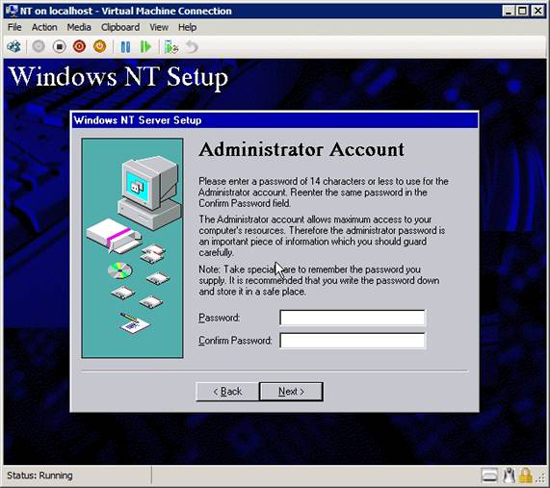
Hình B: Mật khẩu quản trị viên phải ít hơn 14 ký tự
Màn hình tiếp theo mà bạn bắt gặp sau khi kích Next sẽ hỏi bạn có muốn tạo một đĩa sửa chữa khẩn cấp hay không. Trong thời kỳ Windows NT, khá khó khăn trong việc sửa chữa khi các vấn đề xảy ra. Một đĩa sửa chữa khẩn cấp có thể được sử dụng để trợ giúp quản trị viên sửa những hỏng hóc xảy ra với hệ thống file.
Windows NT luôn muốn bạn cung cấp một đĩa mềm để sử dụng như một đĩa sửa chữa khẩn cấp tuy nhiên ngày nay hầu hết các máy chủ không có các ổ đĩa mềm. Nếu vì một lý do gì đó mà máy chủ của bạn vẫn có một ổ đĩa mềm thì nó chỉ có thể truy cập vào phần vùng gốc (hệ điều hành Windows Server 2008). Còn không thể truy cậpv ào các máy chủ ảo.
Thiết lập cho cài đặt của bạn rằng bạn không muốn tạo một đĩa khắc phục sự cố khẩn cấp, sau đó kích Next. Bạn sẽ thấy một màn hình xuất hiện như trong hình C bên dưới, hỏi bạn về các thành phần máy chủ nào bạn muốn cài đặt. Chọn ra các thành phần mà bạn muốn cài đặt và kích Next.
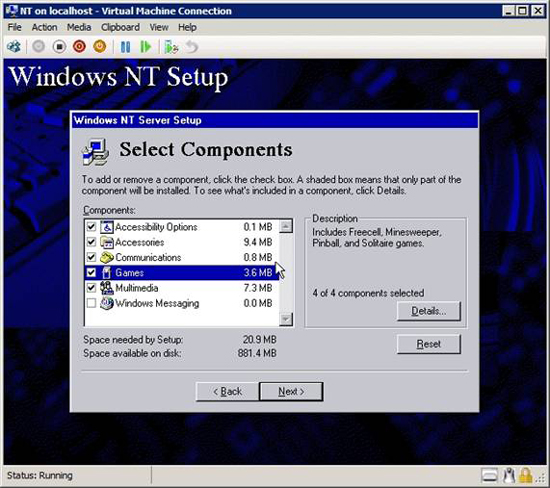
Hình C: Bạn có thể cài đặt các game trên máy chủ Windows NT
Bạn sẽ thấy một màn hình thông báo cho bạn biết rằng cài đặt đã sẵn sàng cho việc cài Windows NT Networking. Kích Next, bạn sẽ thấy một màn hình hỏi bạn liệu máy chủ sẽ được kết nối chạy dây hay kết nối đến một mạng từ xa thông qua kết nối dial up. Chọn tùy chọn Wired to the Network, xem thể hiện trong hình D và kích Next.
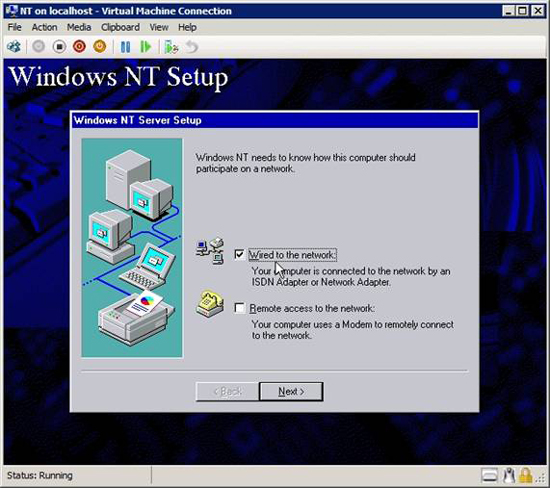
Hình D: Khai báo kết nối mạng chạy dây
Màn hình tiếp theo mà bạn gặp sẽ hỏi bạn muốn cài đặt Internet Information Services hay không. Cho dù có hay không bạn cũng nên cài đặt IIS dựa vào dự định trong sử dụng của mình cho máy chủ. Cần phải lưu ý một vấn đề rằng, mặc dù cài đặt không stop bạn nhưng việc cài đặt IIS trên một domain controller là một lý tưởng không tốt (vì các lý do bảo mật).
Sau khi kích Next, bạn sẽ thấy một màn hình hiển thị các adapter mạng hiện có trên máy chủ của bạn. Danh sách ban đầu sẽ xuất hiện trống rỗng, thậm chí nút Start Search không cho phép Windows NT phát hiện bất cứ adapter mạng nào. Lý do cho điều đó là vì Windows NT đang chạy bên trong một máy ảo và nó chưa biết cách xử lý với adapter Ethernet ảo.
Thực sự có một lỗi thiết kế trong chương trình cài đặt mà bạn có thể vẫn tiếp tục mà không cần cài đặt adapter mạng trên máy chủ. Chỉ có một cách để tiếp tục là kích Select từ nút button, sau đó chọn một adapter mạng ngẫu nhiên trong danh sách, xem thể hiện trong hình E.
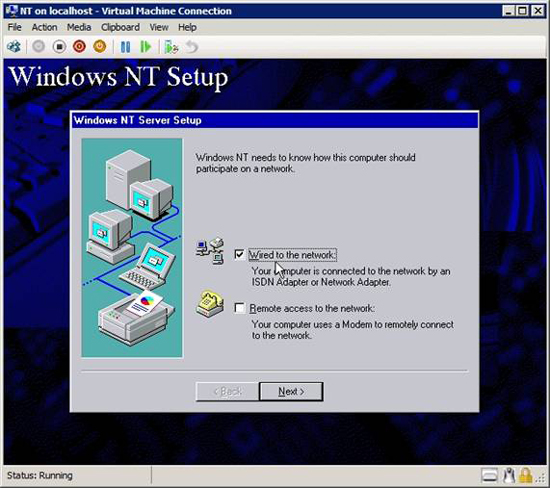
Hình E: Bạn phải minh chứng về kiểu NIC được cài đặt
Kích Next, bạn sẽ được nhắc nhở chọn các giao thức sẽ hiện diện trên mạng của mình. Hãy tiếp tục và hủy chọn NWLink IPX / SPX, sau đó kích Next.
Windows sẽ hỏi bạn về dịch vụ mạng nào muốn cài. Kích Next để chấp nhận các giá trị mặc định. Kích Next một lần nữa để bắt đầu quá trình cấu hình mạng.
Tại đây, bạn sẽ thấy một thông báo hỏi bạn có muốn sử dụng DHCP server không. Kích Yes, bạn có thực sự muốn sử dụng DHCP server để gán một địa chỉ IP cho máy chủ hay không. Lúc này, chúng ta đang cần hoàn tất cài đặt, nên việc kết nối sẽ được thực hiện sau.
Setup cần thực hiện một số nhiệm vụ cấu hình tự động và sẽ xuất hiện một số màn hình cho phép bạn vô hiệu hóa việc đóng kết nối mạng. Không vô hiệu hóa bất cứ hành động đóng kết nối nào mà chỉ cần kích Next. Bạn sẽ được nhắc nhở kích Next một lần nữa để khởi chạy các dịch vụ kết nối mạng.
Nếu bạn đã thiết kế máy chủ của mình để thực hiện như một domain controller chính, khi đó bạn sẽ được nhắc nhở nhập vào tên miền mà bạn đang tạo. Chọn tên miền của bạn một cách cẩn thận vì bạn sẽ không thể thay đổi nó sau này. Kích Next, sau đó là Finish để hoàn tất quá trình cài đặt.
Mặc dù Setup wizard đã xong nhiệm vụ nhưng bạn vẫn chưa kết thúc hẳn. Bạn phải thiết lập thời gian vùng và độ phân giải màn hình trước khi quá trình cài đặt hoàn tất. Windows NT lúc đó sẽ được cài đặt, xem thể hiện trong hình F bên dưới.
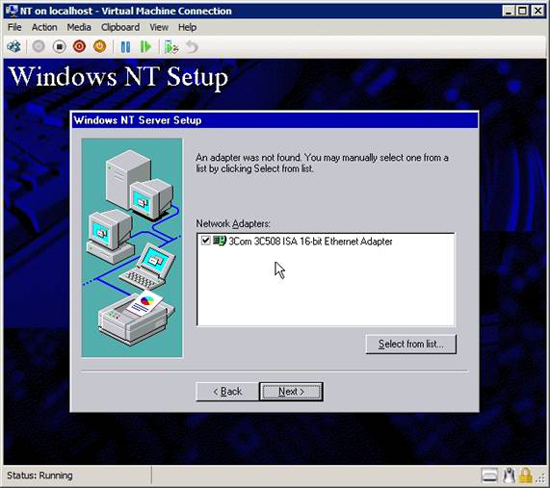
Hình F: Windows NT sẽ được khởi chạy và chạy lúc này
Kết luận
Mặc dù chúng ta đã cài đặt xong Windows NT nhưng chúng ta vẫn chưa thể kết nối với một mạng. Chính vì vậy trong phần 5 của loạt bài này, chúng tôi sẽ tiếp tục giới thiệu cho các bạn về cách kết nối mạng cho máy chủ Windows NT của bạn.
 Công nghệ
Công nghệ  AI
AI  Windows
Windows  iPhone
iPhone  Android
Android  Học IT
Học IT  Download
Download  Tiện ích
Tiện ích  Khoa học
Khoa học  Game
Game  Làng CN
Làng CN  Ứng dụng
Ứng dụng 















 Linux
Linux  Đồng hồ thông minh
Đồng hồ thông minh  macOS
macOS  Chụp ảnh - Quay phim
Chụp ảnh - Quay phim  Thủ thuật SEO
Thủ thuật SEO  Phần cứng
Phần cứng  Kiến thức cơ bản
Kiến thức cơ bản  Lập trình
Lập trình  Dịch vụ công trực tuyến
Dịch vụ công trực tuyến  Dịch vụ nhà mạng
Dịch vụ nhà mạng  Quiz công nghệ
Quiz công nghệ  Microsoft Word 2016
Microsoft Word 2016  Microsoft Word 2013
Microsoft Word 2013  Microsoft Word 2007
Microsoft Word 2007  Microsoft Excel 2019
Microsoft Excel 2019  Microsoft Excel 2016
Microsoft Excel 2016  Microsoft PowerPoint 2019
Microsoft PowerPoint 2019  Google Sheets
Google Sheets  Học Photoshop
Học Photoshop  Lập trình Scratch
Lập trình Scratch  Bootstrap
Bootstrap  Năng suất
Năng suất  Game - Trò chơi
Game - Trò chơi  Hệ thống
Hệ thống  Thiết kế & Đồ họa
Thiết kế & Đồ họa  Internet
Internet  Bảo mật, Antivirus
Bảo mật, Antivirus  Doanh nghiệp
Doanh nghiệp  Ảnh & Video
Ảnh & Video  Giải trí & Âm nhạc
Giải trí & Âm nhạc  Mạng xã hội
Mạng xã hội  Lập trình
Lập trình  Giáo dục - Học tập
Giáo dục - Học tập  Lối sống
Lối sống  Tài chính & Mua sắm
Tài chính & Mua sắm  AI Trí tuệ nhân tạo
AI Trí tuệ nhân tạo  ChatGPT
ChatGPT  Gemini
Gemini  Điện máy
Điện máy  Tivi
Tivi  Tủ lạnh
Tủ lạnh  Điều hòa
Điều hòa  Máy giặt
Máy giặt  Cuộc sống
Cuộc sống  TOP
TOP  Kỹ năng
Kỹ năng  Món ngon mỗi ngày
Món ngon mỗi ngày  Nuôi dạy con
Nuôi dạy con  Mẹo vặt
Mẹo vặt  Phim ảnh, Truyện
Phim ảnh, Truyện  Làm đẹp
Làm đẹp  DIY - Handmade
DIY - Handmade  Du lịch
Du lịch  Quà tặng
Quà tặng  Giải trí
Giải trí  Là gì?
Là gì?  Nhà đẹp
Nhà đẹp  Giáng sinh - Noel
Giáng sinh - Noel  Hướng dẫn
Hướng dẫn  Ô tô, Xe máy
Ô tô, Xe máy  Tấn công mạng
Tấn công mạng  Chuyện công nghệ
Chuyện công nghệ  Công nghệ mới
Công nghệ mới  Trí tuệ Thiên tài
Trí tuệ Thiên tài